今回は標準メールアプリで、受信したメールを受信ボックスやラベル別に振り分ける方法について解説します。
iOSのメールアプリには「VIP機能」と呼ばれる簡易的な振り分け機能が用意されていますが、iCloudメールやGmailをお使いなのであれば、より細かなルールを適用して、受信メールをフォルダやラベル別に振り分けることができます。
目次
iCloudメールにルールを設定して振り分ける方法
Apple ID取得時に無料で取得できる「〜@icloud.com」をお使いの場合は、次の手順で受信メールを割分けることができます。
- iCloud(https://www.icloud.com)を開いて、Apple IDを使いサインイン。
- メールを選択。
- 左サイドメニューの”フォルダ”右横にある+をクリックして、任意のフォルダ名を入力する。
- 左下の歯車(設定)からルールを選択。
- 今回であれば受信メールを振り分けることが目的となるので、最上段のボックスからフォルダへ移動を選択して、中段のボックスに割り分ける条件(送信者のメールアドレス等)を入力し、下段のボックスから手順3で作成したフォルダを選択して終了をクリック。
- 最後に終了をクリック。
- iPhoneのメールアプリでメールボックス画面を開き、iCloudのセクションを確認すると、これまでの手順で作ったフォルダが表示され、タップすると振り分けられたメールを確認することができます。
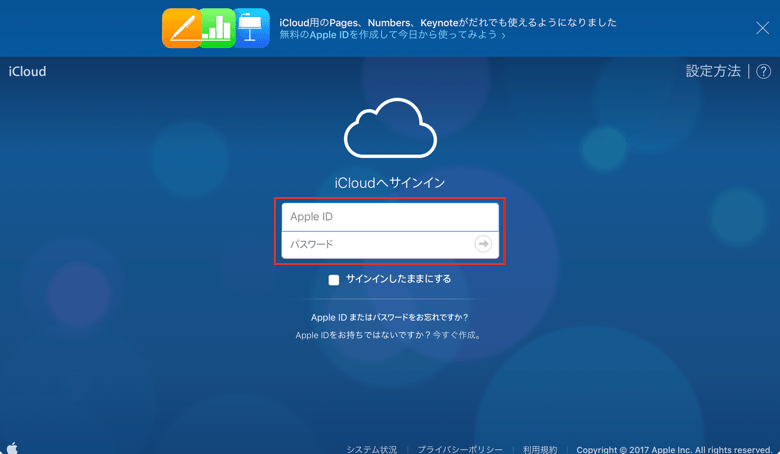
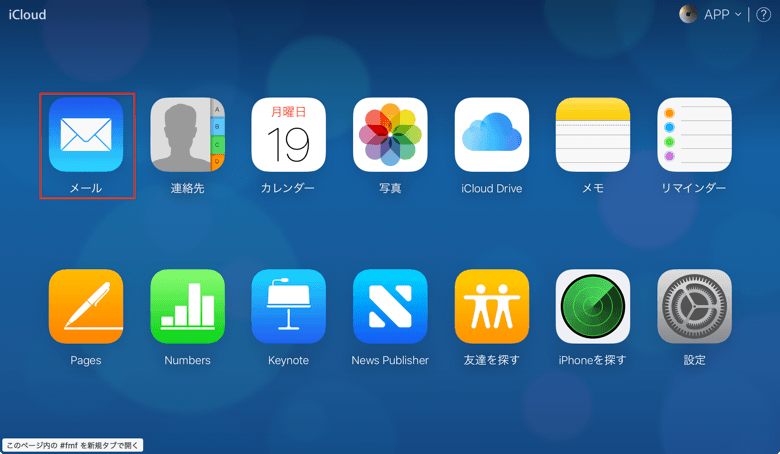
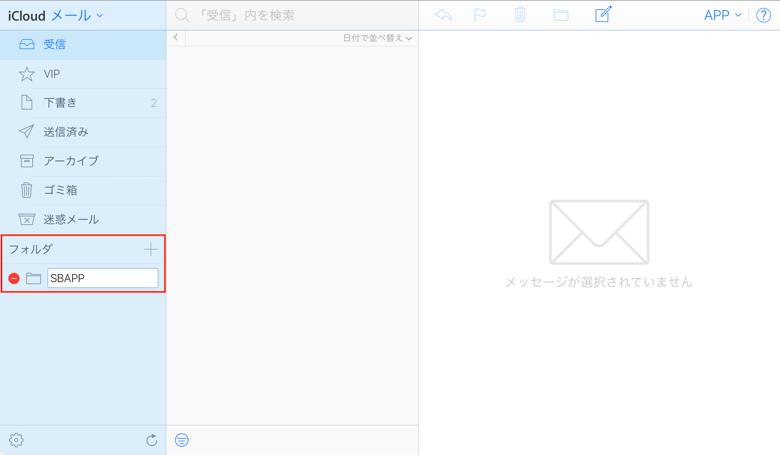
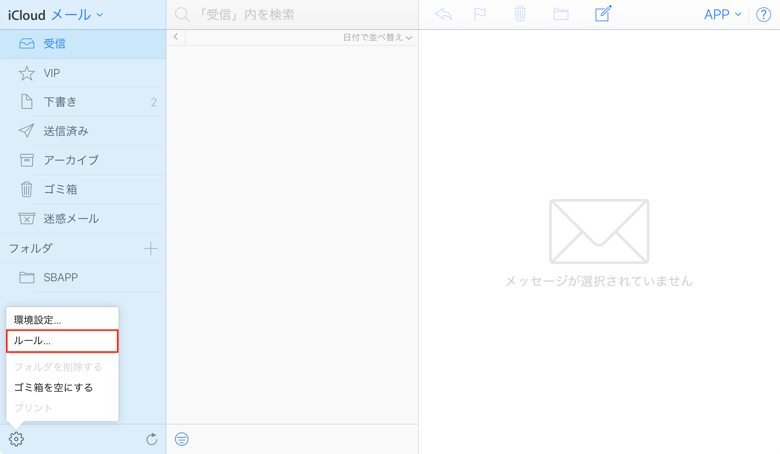
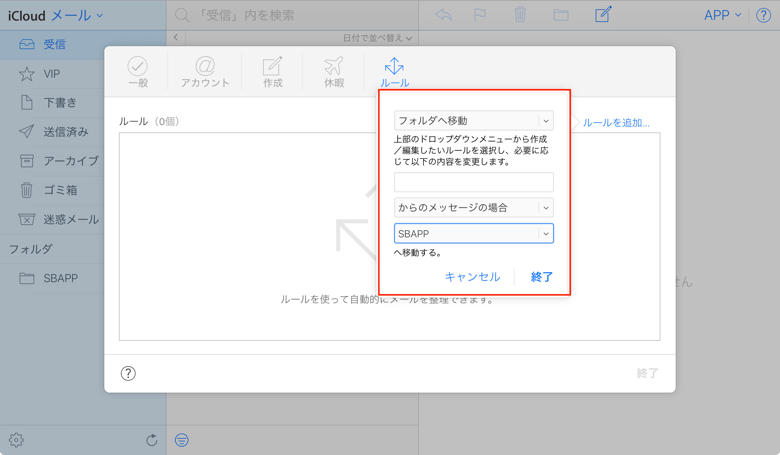
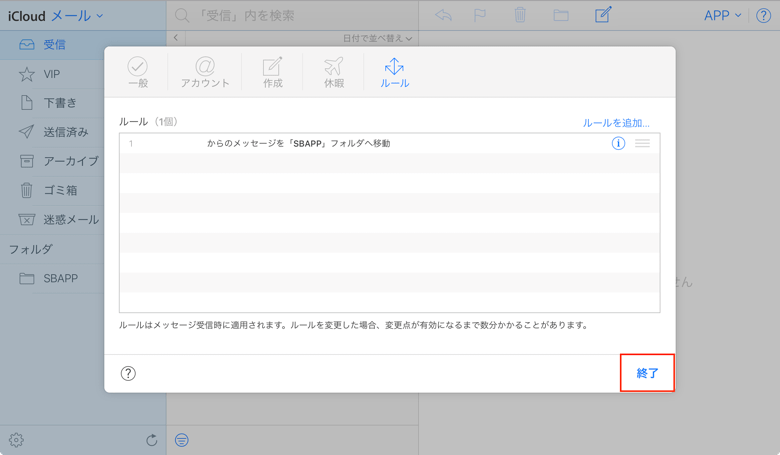
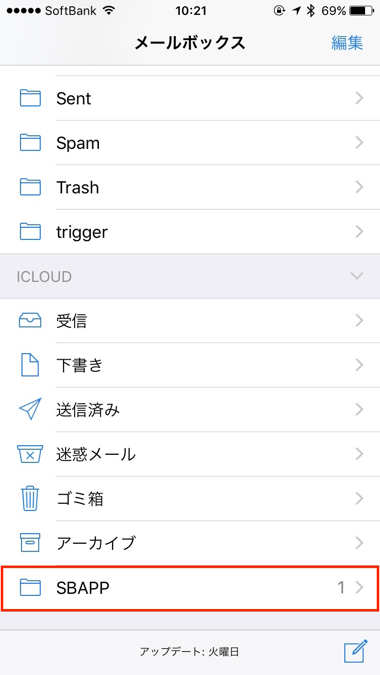
Gmailにルールを設定して振り分ける方法
Googleが無料で提供しているGmail(@gmail.com)をお使いの場合は、次の手順で受信メールを割分けることができます。
- Gmail(https://mail.google.com/mail/u/0/)を開いて、左サイドメニューの一番下にある新しいラベルを作成をクリック。
- 受信メールが振り分けられる先となる”ラベル名”を入力して作成をクリック。
- Gmailの検索ボックス右横にある逆三角のアイコンをクリック。
- メールの振り分けルールを入力して、右下のこの検索条件でフィルタを作成をクリック。
- ラベルを付けるにチェックを入れて、手順2で作成したラベルを選択してフィルタを作成をタップ。
- iPhoneのメールアプリでメールボックス画面を開き、Gmailのセクションを確認すると、これまでの手順で作ったラベル(フォルダ)が表示され、タップすると振り分けられたメールを確認することができます。
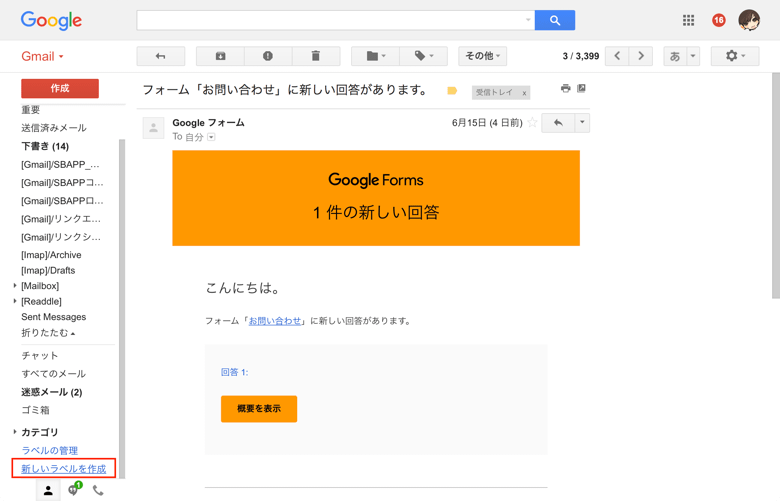
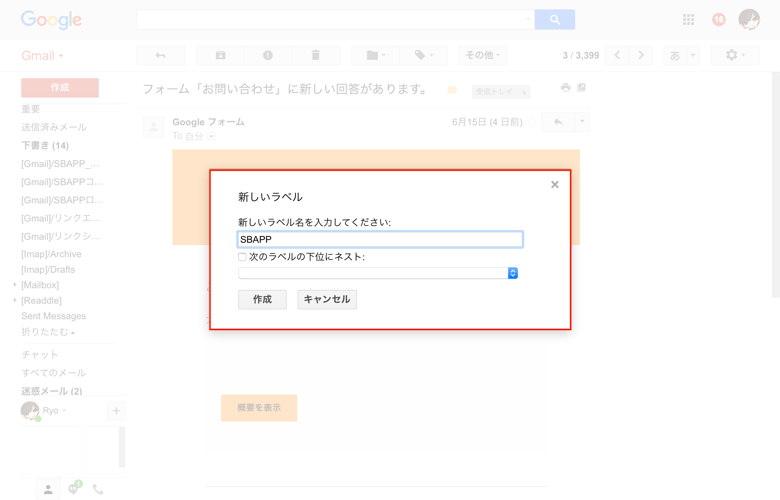
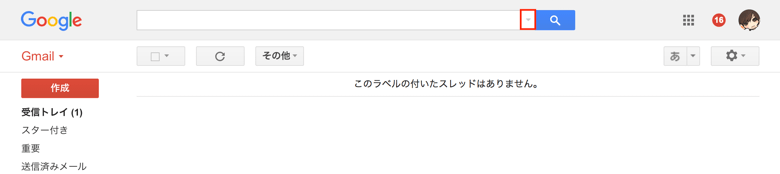
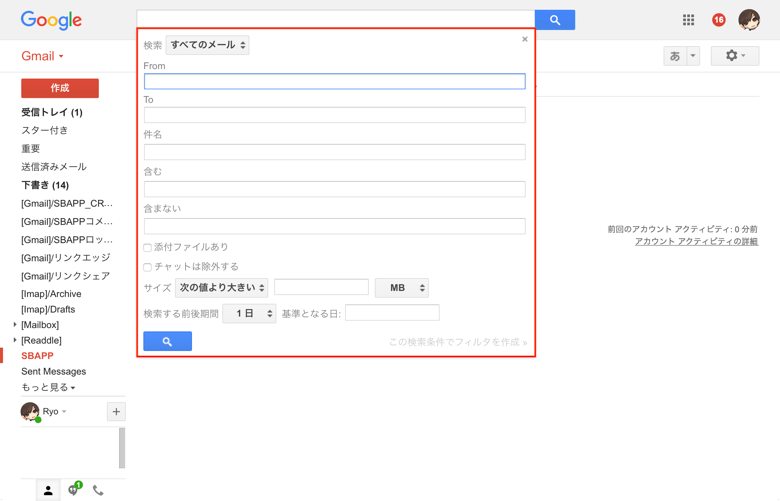
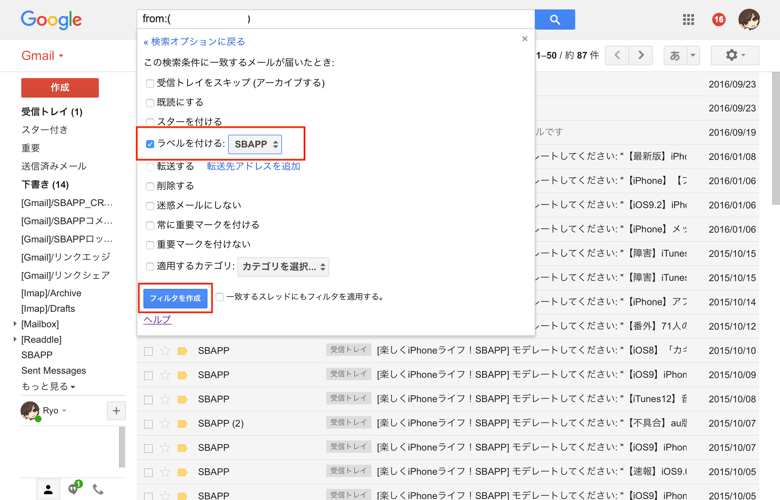
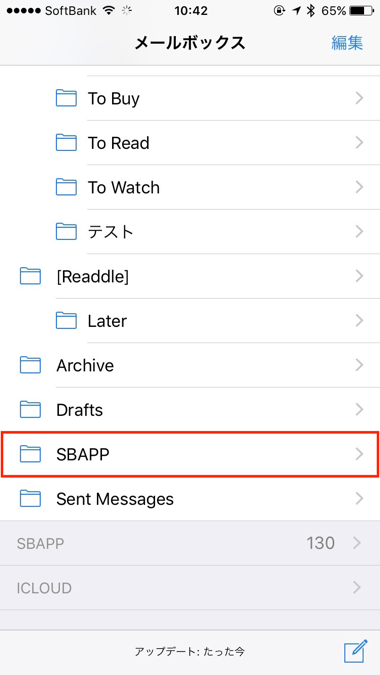
VIP機能を使ってメール全般を振り分ける方法
これまで紹介したiCloudメールやGmailの振り分け方法は、メールサービス側で設定を変更することで、メールの振り分けを実現していますが、一部メールの振り分けやルール設定に対応していないメールアドレスの場合は、メールの標準機能である「VIP」で振り分ける必要があります。
ただ、VIP機能は簡易的な振り分け機能となっているため、細かいルール設定をすることができず、VIPとして登録された送信先から届いたメールを一箇所に集める機能となるので、「取引先」「友だち」「家族」のように、受信メールを複数のボックスに振り分けるようなことは出来ません。
- VIP機能を使うには、VIPに登録したい相手から届いた受信メールを開き、差出人の名前をタップ。連絡先が開くのでVIPに追加をタップ。
- メールボックスのVIPフォルダにメールが格納されるようになります。
- もしVIPフォルダが表示されていない場合は、編集→VIPにチェックマークを入れることで表示することができます。
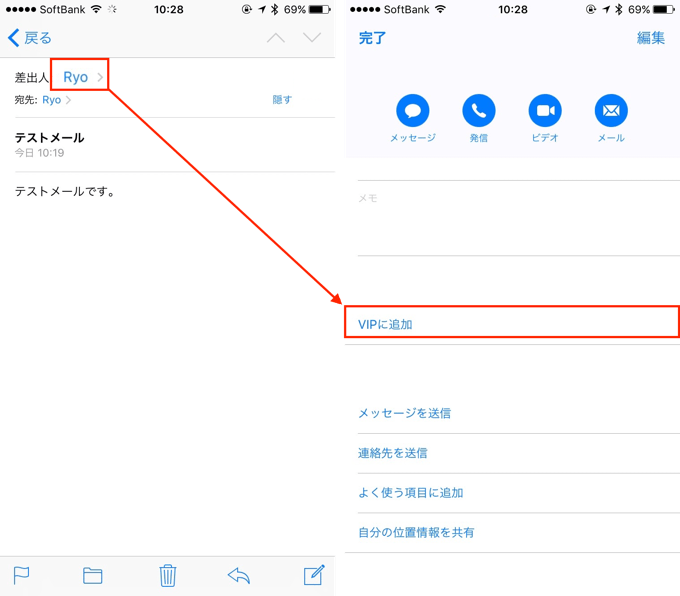
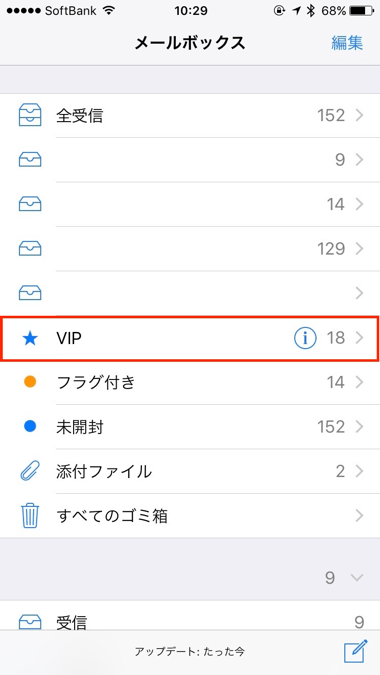
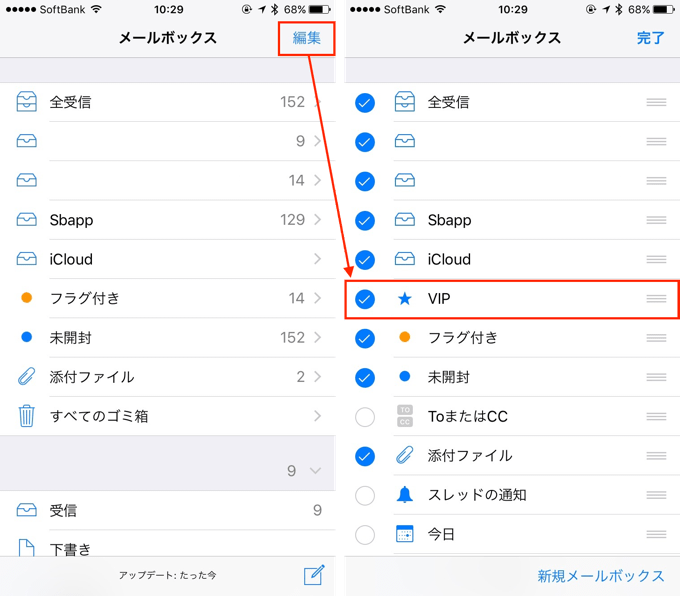
メールの振り分け機能に対応したアプリ「Spark」について
標準のメールアプリ単体では、メールの振り分けはVIPを活用するか、あるいは各メールサービス側でルールを設定する必要があるため、メールの振り分け条件を変更する時などは特に手間が掛かり、管理が非常に面倒です。
App Storeでリリースされているメーラーアプリの中には、メールの振り分け機能が充実しているものも多くあり、その中でもSparkが扱いやすくおすすめです。
Sparkであれば「スマートフォルダ」と呼ばれる機能を活用することで、iCloudメールやGmailを含む、登録メールアドレスに届く受信メール全般を一括でルールを設定して、指定フォルダに振り分けるることができるので、是非こちらも活用してみてください。
- スマートフォルダは、Sparkのサイドメニューの設定から”サイドバー”の新規追加をタップ。
- スマートフォルダをタップして、スマートフィルタ欄に送信者のメールアドレス等を設定して、右上の追加をタップすることで振り分け完了です。
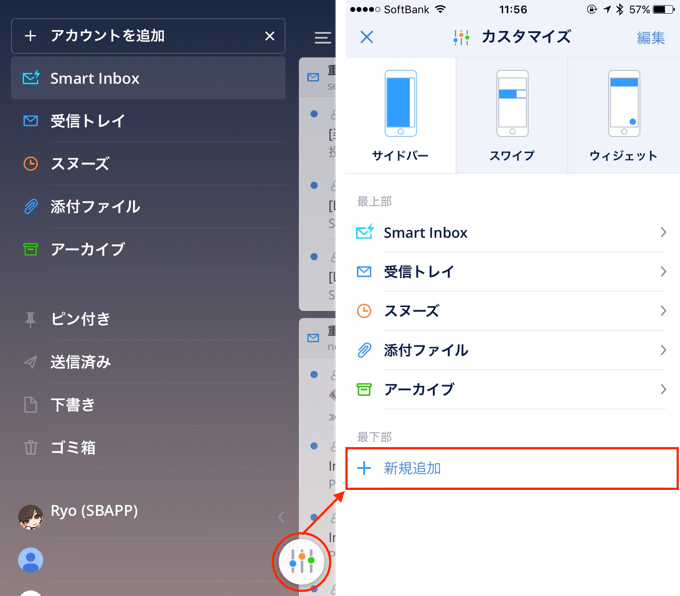
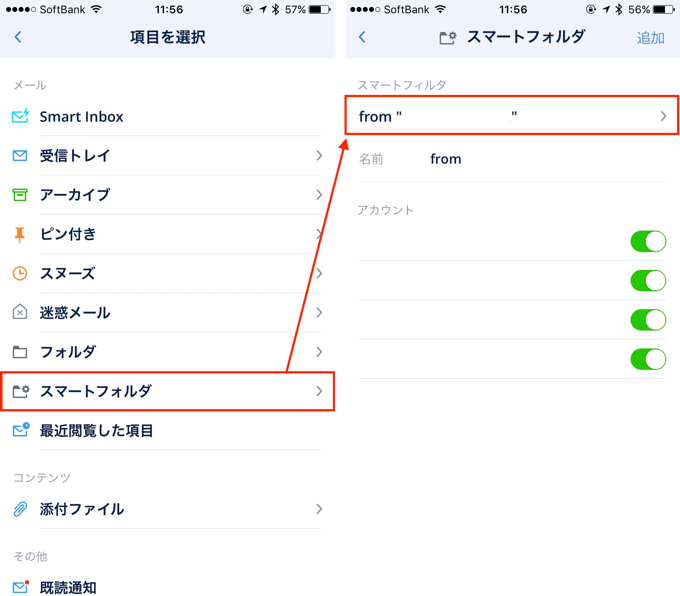
 Spark – メールがもう一度楽しくなる
Spark – メールがもう一度楽しくなる
カテゴリ: 仕事効率化
無料
※最新価格はAppStoreを確認して下さい。
App Storeからダウンロード

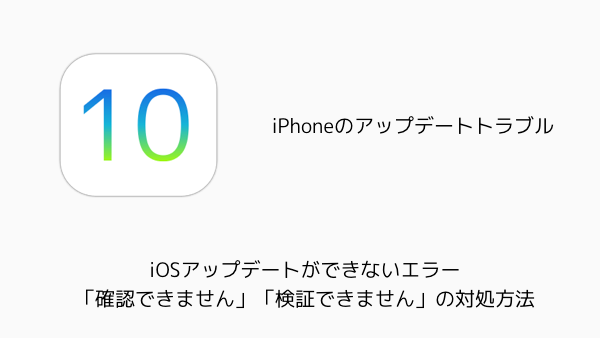
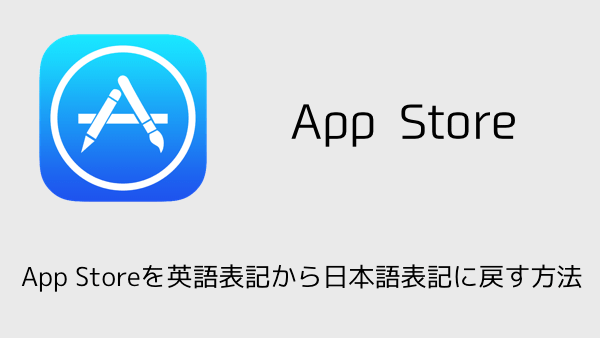
コメントを投稿する(承認後に反映)